
こんにちは、神住です。
車載カーナビは、地図のデータが古くなり、更新にはお金がかかります。
一方、スマホのカーナビアプリは、無料で、常に最新の地図データが使えて、渋滞情報、音声案内など機能も充実しています。
スマホのカーナビアプリでは、ネット接続ですので新しい道路や施設などもすぐに反映されます。
また、渋滞情報をリアルタイムで取得し、別ルートを再探索してくれる機能もあります。
目次
Yahooカーナビを使う
そんなカーナビアプリの「Yahooカーナビ」を使ってみました。
今の車載カーナビが古くなり、新しい道を認識しません。
そこでスマホのカーナビアプリを使いたいと思い、「Yahoo!カーナビ」を選択しました。
機能満載のカーナビを無料で使えるのは、うれしいですね。
「Yahooカーナビ」アプリを愛用のiPhoneにインストールし、YahooのIDでログインします。
次にメニューから自宅を登録します。
現在地もしくは住所から自宅を登録できます。
早速、行き先を決めてルートを調べてみました。
基本的なルート検索の方法は、地図上から行き先の場所を指定する方法と、住所や名前などで検索して探す方法があります。
地図上で行き先を指定するには、行きたい場所を地図上で探します。
画面を拡大して場所を確認できたら、長押しすることで、行き先にピンが表示されます。
住所や名前などで検索するには、行きたい場所の施設名や住所、電話番号などで検索ができます。
検索欄に、目的地、住所、電話番号を入力します。
該当するスポットなどが見つかったらタップします。
行き先が表示されて、ピンが立ちます。
iPhoneにある連絡先の住所からでも目的地を指定できます。
検索画面の右上に「連絡先」があり、これをタップします。
該当の人の住所をタップすれば、行き先にピンが表示されます。
右下の「ここへ行く」をタップすると、ルートが表示されます。

ルートは「おすすめ」「高速優先」「一般優先」の3種類が表示されます。
おすすめを選択して、右下の「ナビ開始」をタップしてみます。

おっ、ナビゲーションが始まりました。
「左方向です。」とやさしい女性の声が聴こえます。
左方向ってどっち、まだ車が動いていないので、車の向きをカーナビは認識していないようです。
最初から迷います。
動き出したら、まぁなんとかわかるようになりました。
ジャンルでお店を探す
お昼どきになったので、カーナビでファミレスを探してみます。
車を停車し、検索します。
検索画面の右上の右から2番目の「ジャンル」をタップします。
「食べる」をタップするといろいろなジャンルが出てきます。
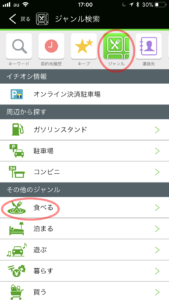
この最初にファミレスがありました。
ここをタップして、お店の中からデニーズを選びました。
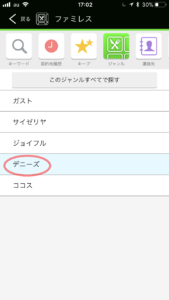
すると、ここから一番近いデニーズのお店にピンが表示されています。
ほかのデニーズの店も緑の丸印がでます。
「ここへ行く」をタップするとルートが表示されました。
便利ですね。
同じように、ガソリンスタンドや駐車場、コンビニも「ジャンル」検索で探してナビゲーションしてくれます。
家に帰る
目的地に着いて、家に戻ります。
最初の画面の右上に、「自宅に行く」をタップします。

これだけで家に戻るルートが表示されます。
帰りは渋滞に巻き込まれましたが、渋滞情報が出てきます。
空いている道は緑、混んでいる道はオレンジ、渋滞の箇所は赤いラインで表示されています。
この情報は、Yahooカーナビを利用しているユーザーの走行データを収集し、独自に提供している渋滞情報だそうです。
凄いですね。
その他、検索した目的地を保存しておく「キープ」機能や検索したルートを記録しておける「Myルート」機能があります。
旅行などで飲食店や観光スポットなどに立ち寄るルートを出発前に作っておくのに便利ですね。
まとめ
Yahooカーナビは、常に最新の地図データが使えて、独自の渋滞情報が出てきます。
また、駐車場やガソリンスタンド、店舗などの最新情報が検索できたりします。
これが無料で使えるのは驚きですね。
インターネット接続のカーナビは、普通の車載カーナビを超えていくと思います。
今後、さらに進化して使いやすくなっていくことでしょう。
